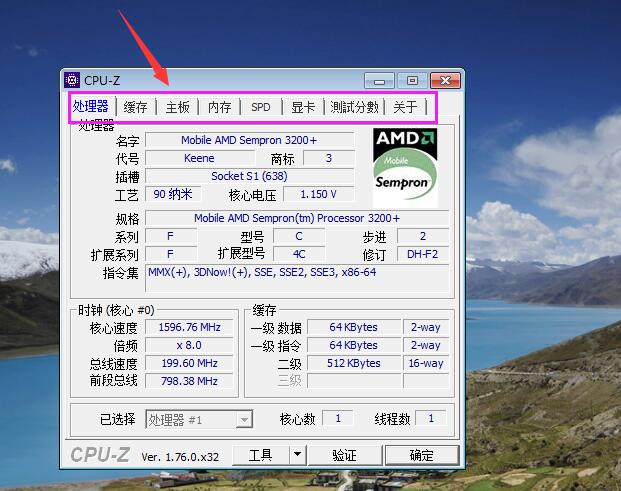windows7系统配置查看方法
时间:
嘉鑫890由 分享
windows7系统配置查看方法
你有没有想要查看WIN7电脑的配置又不知道该怎么操作的情况呢?下面就来教大家几个方法,轻松查看自己的电脑硬件配置。
windows7系统配置查看方法
通过查看电脑属性了解电脑配置。在桌面上找到计算机或者我的电脑图标,将鼠标光标放在图标上,点击右键,在弹出的列表框中点击属性按钮。
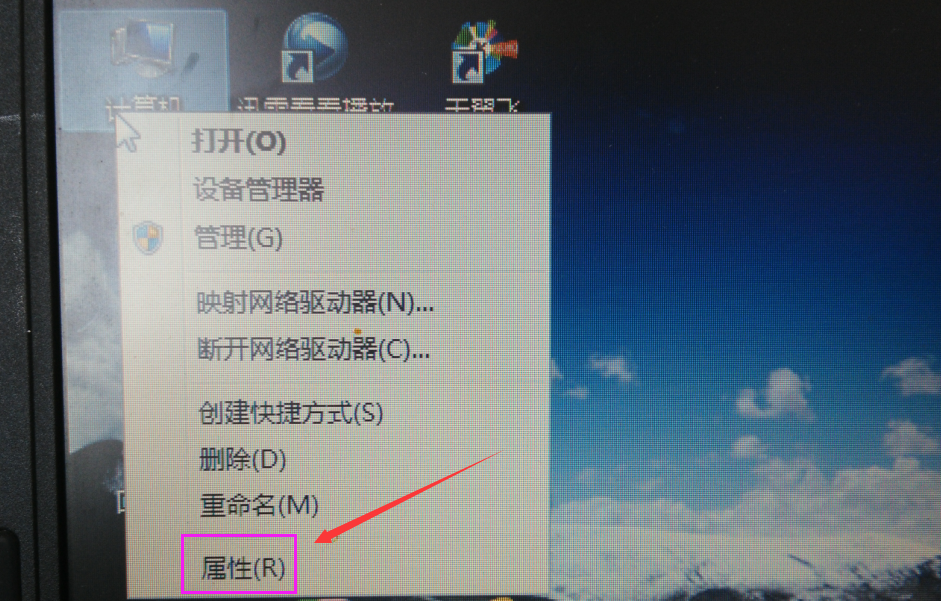
02点击去之后在图示位置就可以看到我们电脑的基本配置了。
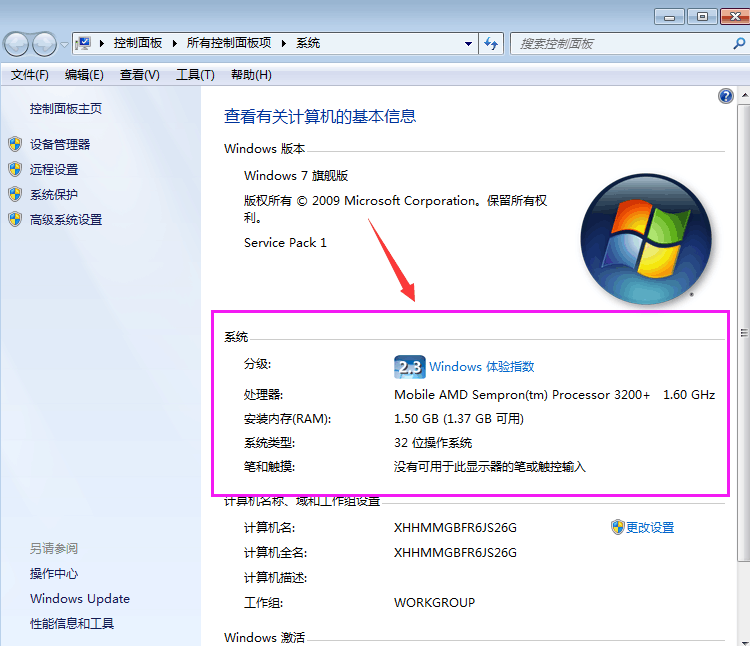
03使用鲁大师软件查看电脑配置,如果电脑上没有鲁大师软件的,可以先安装一个。同样在电脑桌面上找到鲁大师的快捷方式图标,双击进入鲁大师页面。
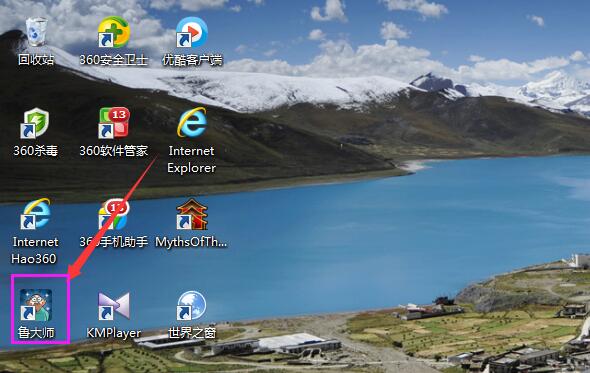
04进入主页之后按照图示,点击硬件体检。
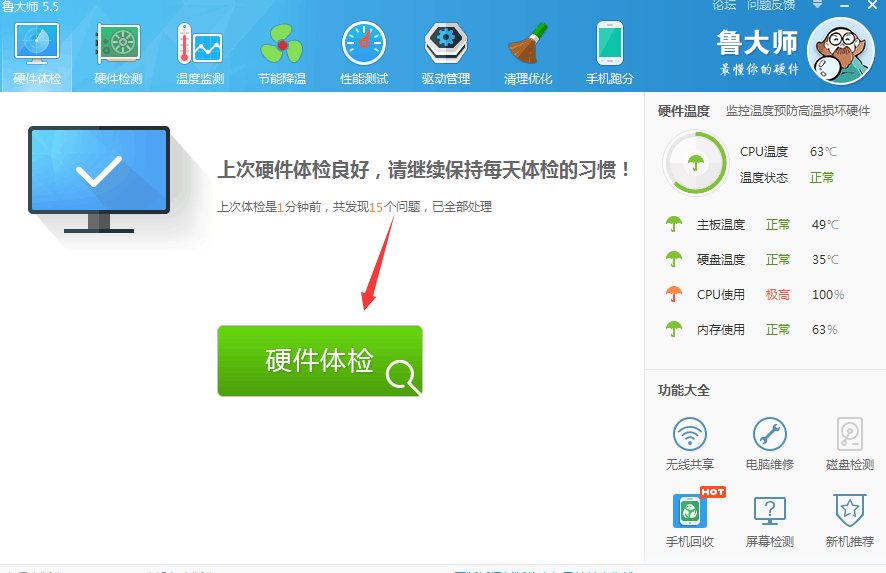
05硬件体检结束之后,我们就可以看到详细的电脑配置了,包括我们的主板,内存,处理器,显卡,驱动等的配置信息都十分的全面。
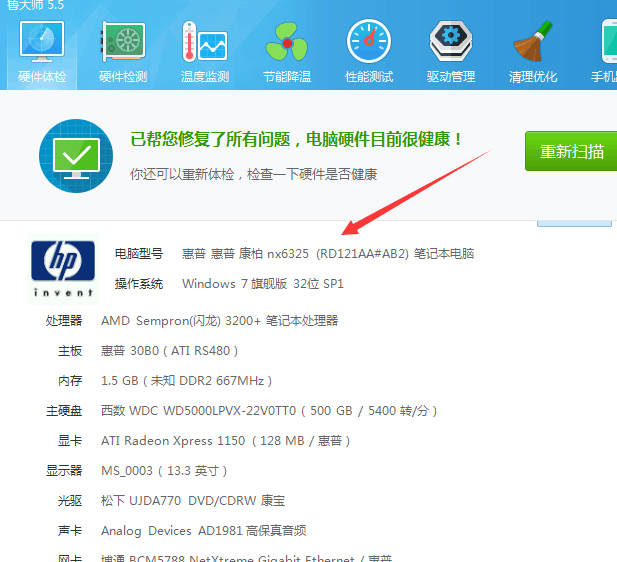
06如果需要查看更加详细的配置信息,可以页面顶部的硬件检测,左边有电脑系统配置分内信息,需要查看哪一块直接点进去就可以了,各项配置,一目了然。
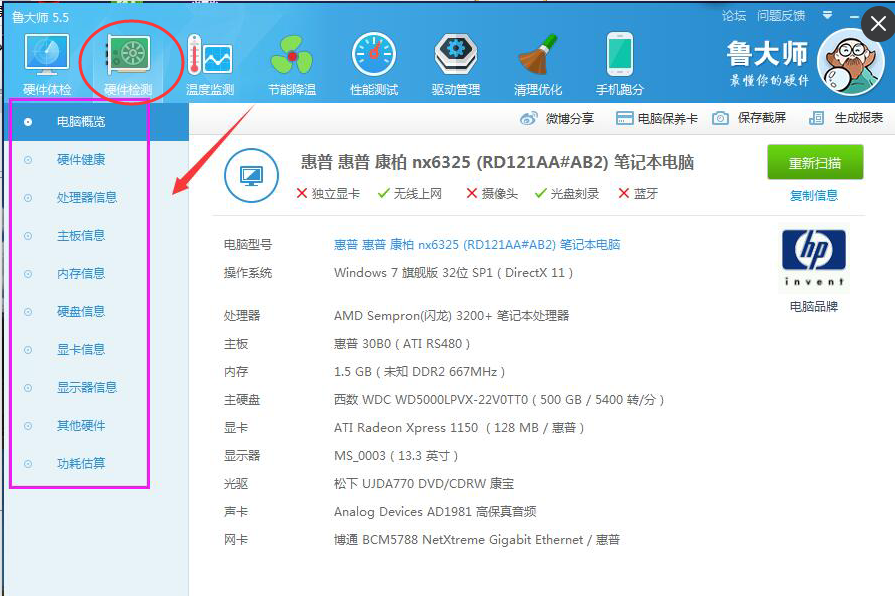
07还有一种方法是使用CPU-Z软件来查看我们的电脑配置,电脑上没有这个软件的就先下载一个。在桌面上找到CPU-Z的图标,双击它。
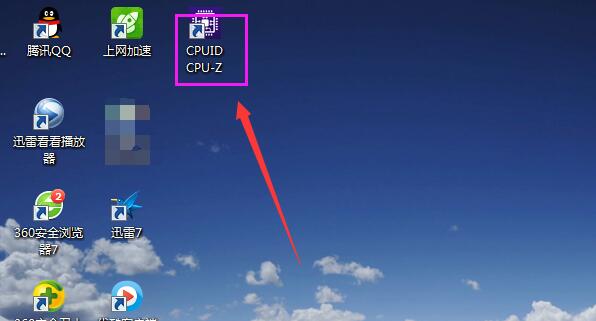
08可以看到软件已经开始自动检测你的电脑配置信息了。

09检测完之后会自动弹出电脑的相关配置信息,点击查看各个模块就可以了,十分的方便。